在苹果设备上管理照片时,全选功能是一项极为便捷的工具,无论你是想批量删除、分享还是整理照片库,都能显著提升操作效率。以下是适用于iphone、ipad以及mac设备的几种全选照片的方法。
对于iPhone和iPad用户,全选操作主要在“照片”应用中完成。首先打开“照片”应用,进入目标相册或“所有照片”界面,这里会展示设备中全部的照片内容。点击右上角的“选择”按钮,照片将进入可编辑模式,每张照片的左上角会出现一个选择标记。你可以逐一点选照片,但更高效的方式是:先点击第一张照片进行选中,然后按住不放,滑动手指直到最后一张照片,系统会自动连续选中该范围内的所有图片,从而实现快速全选。若照片数量庞大,还可借助搜索与筛选功能辅助操作——在相册页面向下滑动至底部,点击“搜索”栏并输入关键词(如地点、人物或时间),系统会自动匹配相关照片,之后再使用滑动方式全选筛选后的结果。
而在Mac电脑上,全选照片则更加高效快捷。如果你通过Finder访问存储照片的文件夹(例如iPhoto库、Photos库或普通图像文件夹),只需按下键盘上的“Command + A”组合键,即可一键选中当前目录下的所有照片文件。在Mac自带的Photos应用中,操作同样简便:打开应用后进入所需相册或“所有照片”视图,点击顶部菜单栏的“编辑”,选择“全选”选项,或直接使用快捷键“Command + A”,便可迅速选中当前页面所有照片。
值得一提的是,若你希望在iPhone或iPad上实现更智能的一键全选功能,也可以尝试使用第三方照片管理应用,例如Google Photos、Adobe Lightroom等。这些应用通常提供更丰富的批量处理功能,支持一键全选、批量导出、分类整理、跨设备同步等高级操作,极大提升了照片管理的灵活性与效率。
Cutout老照片上色
Cutout.Pro推出的黑白图片上色
20
查看详情
借助上述方法,无论使用哪种苹果设备,你都可以轻松完成照片的全选操作,并高效执行后续的删除、分享或整理任务。
以上就是Mac苹果如何全选照片的详细内容,更多请关注php中文网其它相关文章!
相关标签:
mac常见问题 go 电脑 iphone ipad 工具 苹果 mac iphone ipad
大家都在看:
mac怎么给文件夹设置背景图片_Mac给文件夹设置背景图片方法
mac怎么开启深色模式_Mac开启深色模式方法
mac怎么用命令行定时关机_Mac命令行定时关机方法
mac怎么阻止特定app访问网络_Mac阻止应用访问网络方法
mac怎么开启听写功能_Mac开启听写功能方法